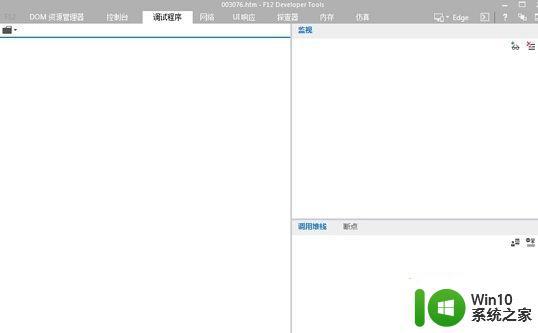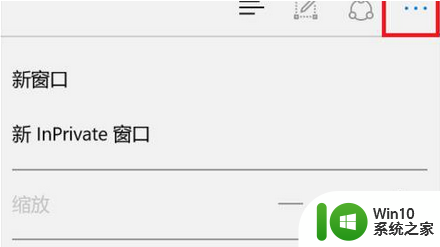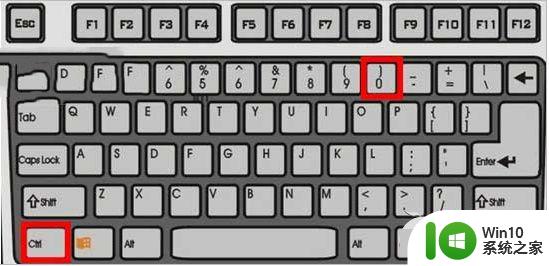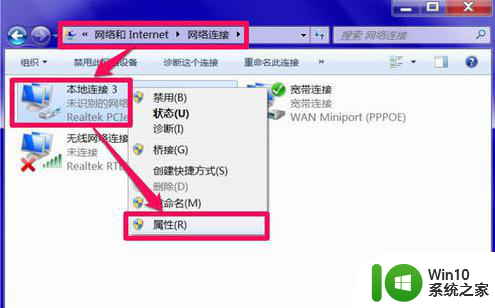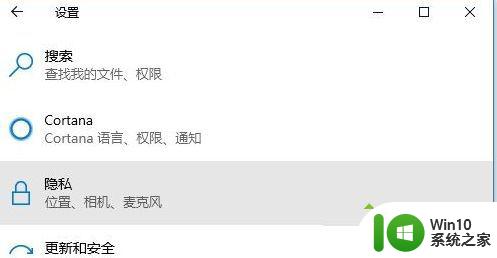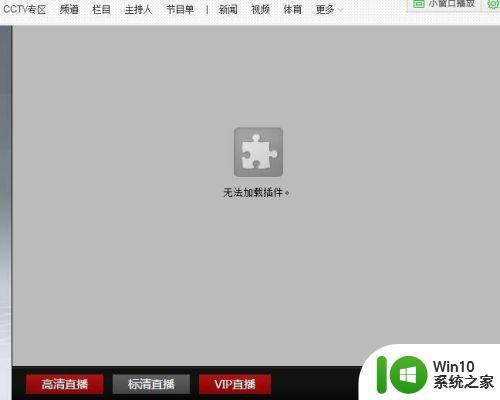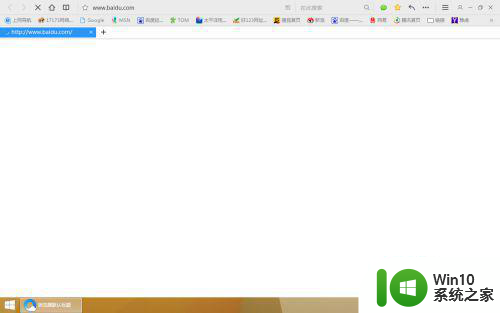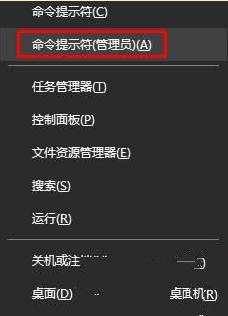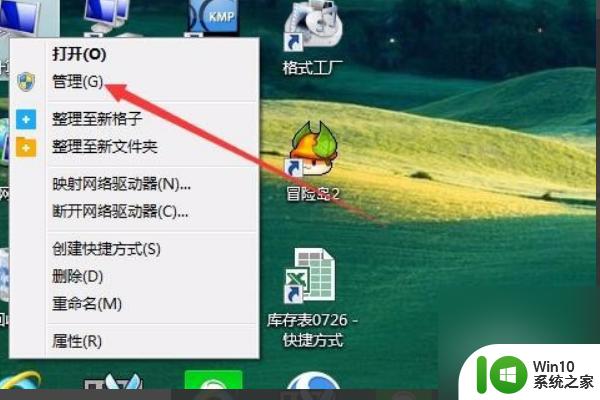windows10网页dns probepossible怎么解决 Windows10网页DNS问题如何解决
Windows10操作系统是目前广泛使用的操作系统之一,然而有时候在使用Windows10进行上网浏览时,可能会遇到网页DNS问题,这个问题的表现是无法访问特定网页,或者打开网页时加载缓慢。造成这个问题的原因可能是DNS服务器的设置错误或者DNS缓存的问题。解决这个问题可以尝试清除DNS缓存、更改DNS服务器设置或者重启路由器等方式。在本文中我们将介绍如何解决Windows10网页DNS问题,帮助用户顺利上网浏览。
解决方法:
1、仔细观察界面,点击右下角的小箭头,光标放在网络图标上,右击选择打开网络和Internet设置。
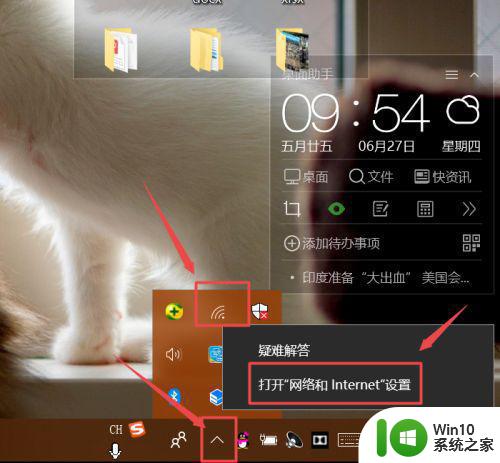
2、进入设置界面,仔细观察,点击第1个状态图标。
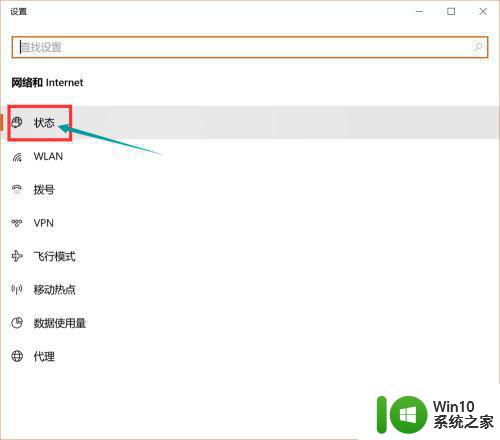
3、页面跳转,上下拖动,找到网络和共享中心的图标,点击它。
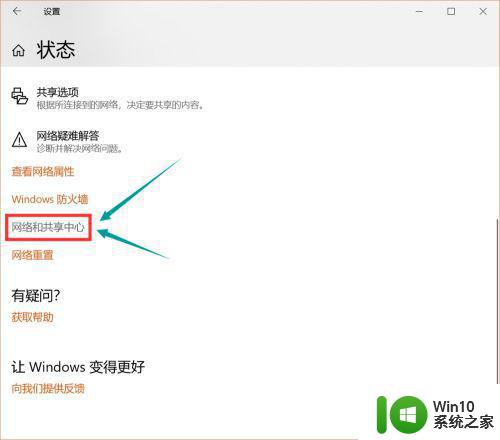
4、进入网络和共享中心的界面,右侧栏仔细观察,点击更改适配器设置的图标。
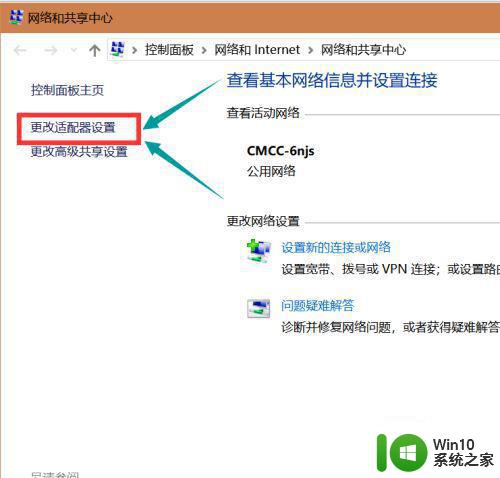
5、进入界面,选择一个连接上的网络,光标放在上面右击选择属性。
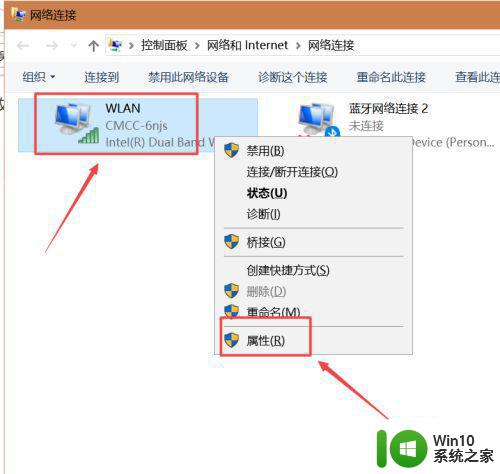
6、在属性框内,仔细观察,找到internet协议版本4,鼠标左击双击。
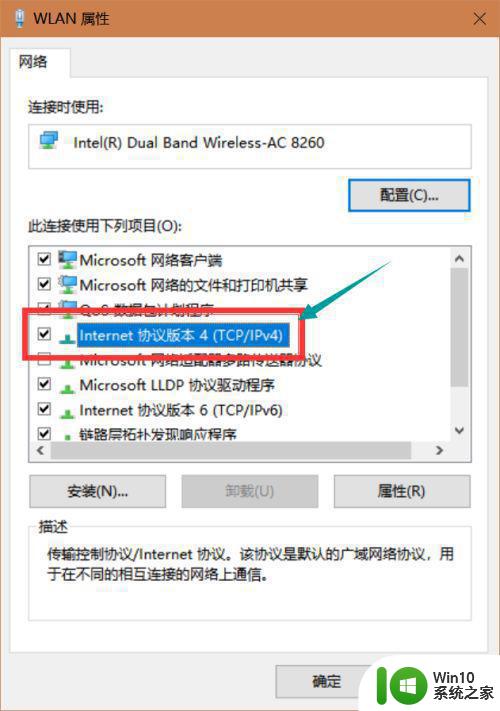
7、进入internet协议版本4属性框,在常规选项卡内,点击自动获得DNS服务器地址,同时点击下方的确定图标。
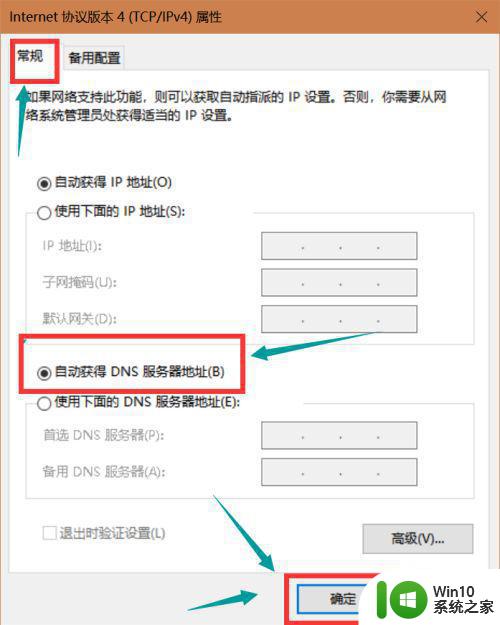
8、此时返回到网络和共享中心界面,左下角点击第1个internet选项图标。
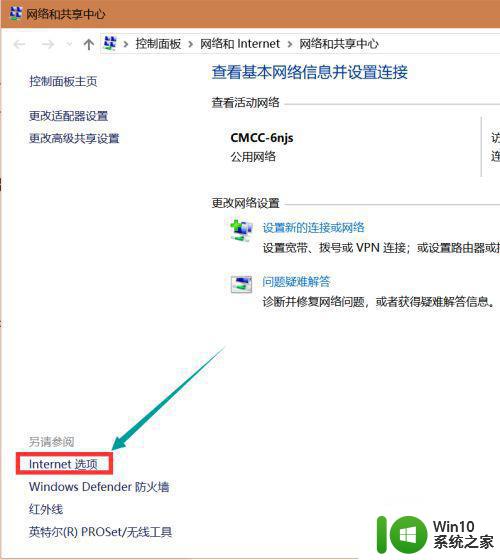
9、进入internet属性框,点击常规选项卡,下方找到退出时删除浏览记录,进行勾选,点击删除的图标。
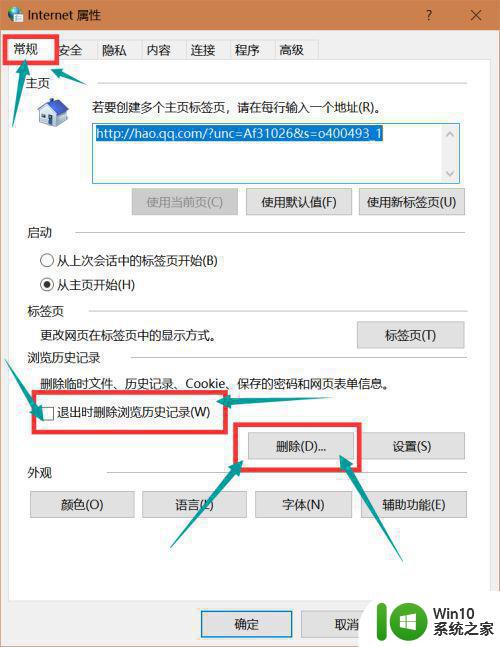
10、此时,点击安全选项卡,将区域的安全级别调到最低。
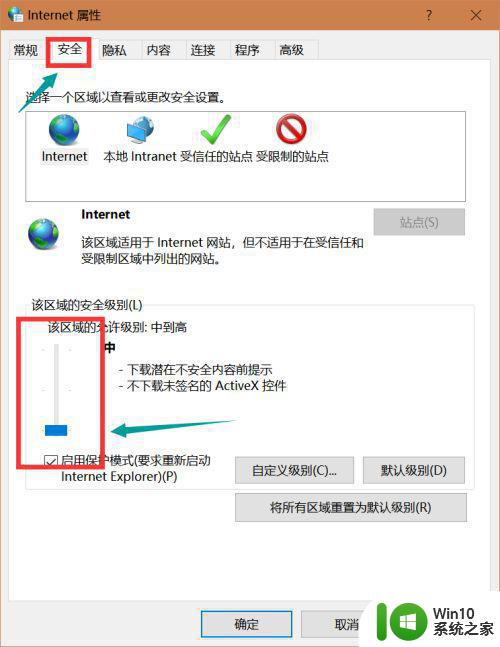
11、还是在internet属性框内,点击内容选项卡,点击清除SSL状态图标。
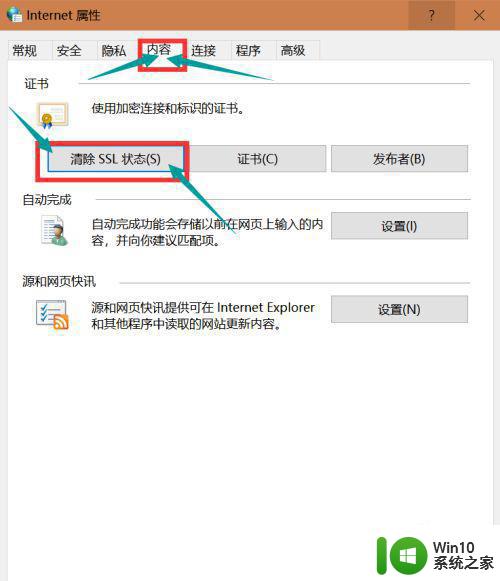
12、点击高级选项卡,在检查服务器证书是否吊销前取消勾选,同时勾选使用SSL 3.0,点击下方第1个确定图标。
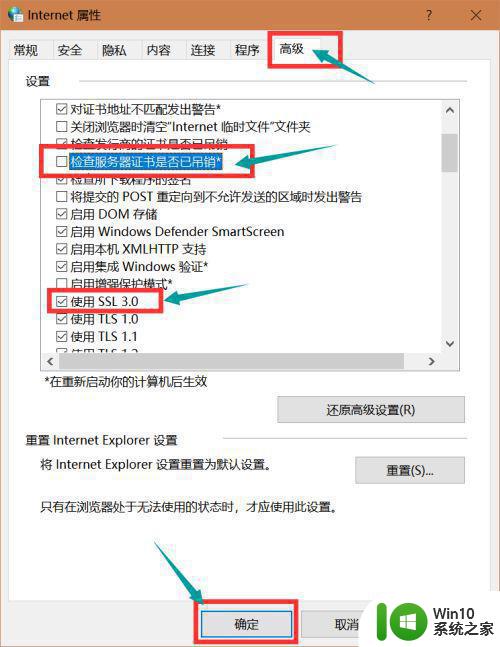
13、如果以上办法还是没有解决问题,直接尝试设置新的拨号连接。
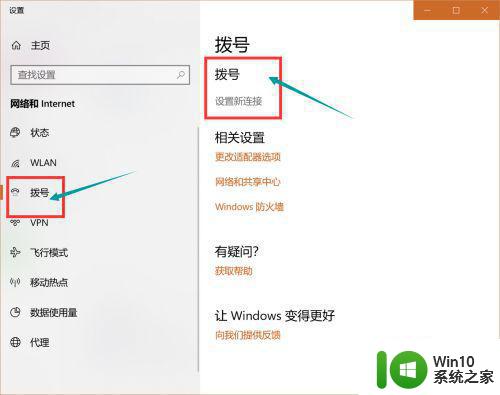
以上就是windows10网页dns probepossible怎么解决的全部内容,碰到同样情况的朋友们赶紧参照小编的方法来处理吧,希望能够对大家有所帮助。